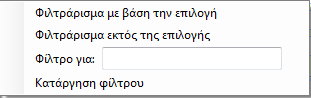Πίνακες εγγραφών - λειτουργίες
Πίνακες εγγραφών - λειτουργίες
Οι εγγραφές των μητρώων αλλά και άλλων λειτουργικών μονάδων του CRM (όπως τα μέλη μιας ομάδας στόχου, τα έγγραφα, οι εργασίες, κτλ) εμφανίζονται σε πίνακες που κάθε γραμμή αναπαριστά την εγγραφή και κάθε στήλη του πίνακα περιέχει πεδία (στοιχεία) της εγγραφής.
Οι πίνακες αυτοί είναι ευέλικτοι στον χειρισμό τους και περιέχουν πολλές λειτουργίες αναζήτησης, προεπισκόπησης, ταξινόμησης, κ.α. των εγγραφών.
Ταξινόμηση
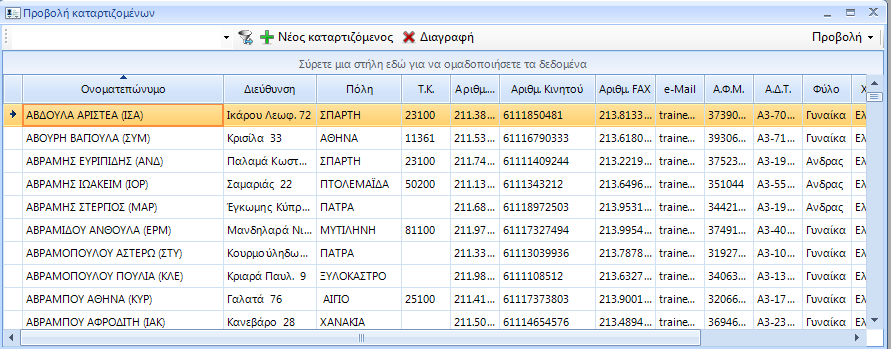
Κάνοντας κλικ σε κάθε στήλη, οι εγγραφές ταξινομούνται βάσει της στήλης αυτής, είτε με αύξουσα σειρά ( βελάκι  ), είτε με φθίνουσα (βελάκι
), είτε με φθίνουσα (βελάκι  ).
).
Ομαδοποίηση
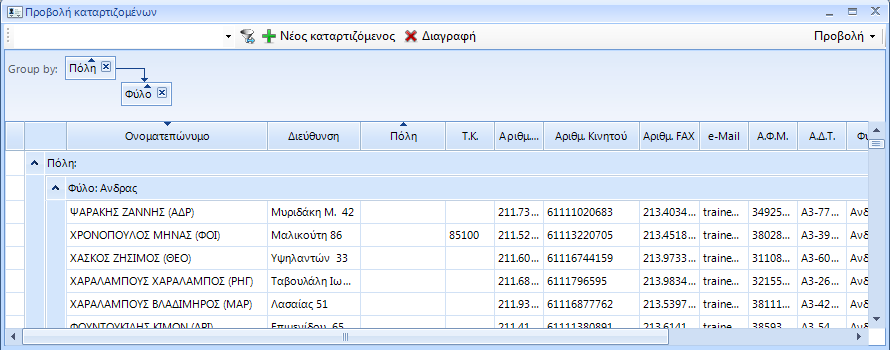
Επιλέγοντας κάποια στήλη (με drag-n-drop) μπορείτε να την σύρετε στο επάνω μέρος ώστε να ομαδοποιήσετε τις εγγραφές του πίνακα βάσει αυτής της στήλης. Μπορείτε να σύρετε περισσότερες στήλες, τη μία κάτω από την άλλη ώστε να προβάλετε περισσότερες ομάδες.
Σε κάθε στήλη που ομαδοποιείται, μπορείτε να κάνε κλικ για να αλλάξετε την ταξινόμηση ή να κάνετε κλικ στο  για να καταργήσετε την ομαδοποίηση.
για να καταργήσετε την ομαδοποίηση.
Αγγύρωση στηλών
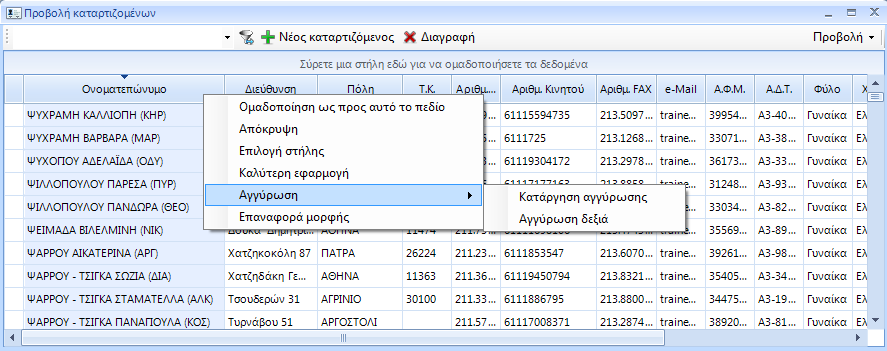
Κάνοντας κλικ σε οποιαδήποτε στήλη, μπορείτε να επιλέξετε Αγγύρωση (ή κατάργηση αγγύρωσης). Με αυτόν τον τρόπο, η στήλη μένει μόνιμα αγγυρωμένη δεξιά ή αριστερά (όπως στο Microsoft Excel) καθώς μετακινείτε την μπάρα κύλισης στο κάτω μέρος.
Μετακίνηση - Αλλαγή μεγέθους στηλών
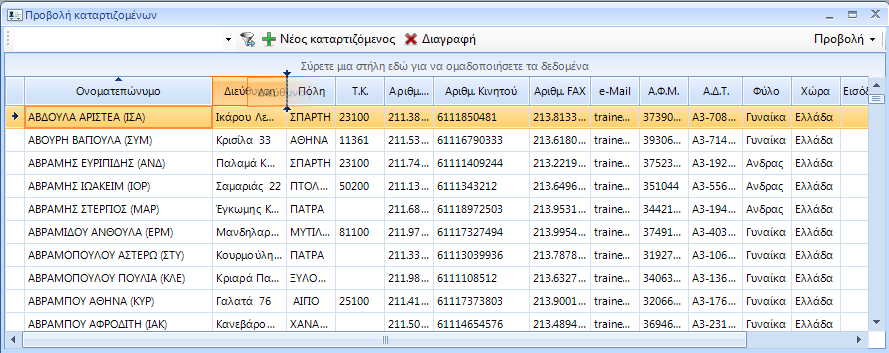
Κάνοντας κλικ σε κάθε στήλη και κρατώντας το πλήκτρο του ποντικιού πατημένο, σας δίνει την δυνατότητα να μετακινήσετε την στήλη σε κάποια άλλη θέση, αλλάζοντας έτσι την σειρά με την οποία εμφανίζονται. Επίσης, κάνοντας κλικ στα όρια κάθε στήλης στην κεφαλίδα του πίνακα, σας δίνει την δυνατότητα αλλαγής του μεγέθους της στήλης. Το πλάτος της στήλης μπορεί επίσης να οριστεί αυτόματα έτσι ώστε να χωράει το περιεχόμενο που δείχνει, κάνοντας δεξι κλικ επάνω στην στήλη και επιλέγοντας από το μενού "Καλύτερη Εφαρμογή".
Επιλογή - Απόκρυψη στηλών
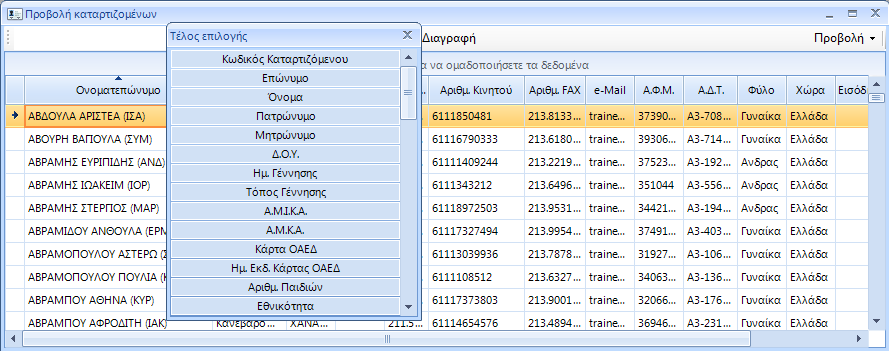
Κάνοντας κλικ στην κεφαλίδα των στηλών και επιλέγοντας "Επιλογή στήλης", εμφανίζεται ένα παράθυρο με τις διαθέσιμες στήλες του πίνακα, από τις οποίες μπορείτε να επιλέξετε αυτές που θέλετε και να τις σύρετε στον πίνακα ώστε να προστεθούν στην προβολή. Αντίστοιχα, μπορείτε να σύρετε οποιαδήποτε στήλη από τον πίνακα επάνω στο παράθυρο επιλογής στηλών, ώστε να την αφαιρέσετε από την τρέχουσα προβολή.
Μενού επιλογών εγγραφών
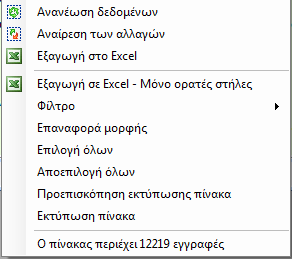
Κάνοντας δεξί κλικ επάνω σε κάποια(ες) εγγραφή(ές) του πίνακα, έχει σαν αποτέλεσμα την εμφάνιση ενός μενού επιλογών. Μεταξύ άλλων επιλογών και ανάλογα με τον τύπο της εγγραφής στην οποία κάνατε κλικ,εμφανίζονται κάποιες κοινές επιλογές:
Ανανέωση δεδομένων |
Ανανεώνει (ξαναδιαβάζει) τα δεδομένα από την βάση, φέρνοντας όποιες αλλαγές πιθανόν να έχουν γίνει από άλλους χρήστες. |
Αναίρεση των αλλαγών |
Αναιρεί τις αλλαγές που μόλις κάνατε (εφόσον αυτό είναι εφικτό) |
Εξαγωγή στο Excel |
Εξάγει τις εγγραφές του πίνακα με όλα τα διαθέσιμα πεδία (στήλες) |
Εξαγωγή σε Excel - Μόνο ορατές στήλες |
Εξάγει στις εγγραφές του πίνακα έχοντας μόνο τις ορατές στήλες |
Φίλτρο |
Εμφανίζει το υπομενού του γρήγορου φίλτρου
|
Επαναφορά Μορφής |
Επαναφέρει την μορφή του πίνακα (πλάτος στηλών, σειρά στηλών που εμφανίζονται, κτλ) στην προεπιλεγμένη, αναιρώντας τις όποιες τροποποιήσεις έχετε κάνει. |
Επιλογή όλων |
Επιλέγει όλες τις εγγραφές του πίνακα |
Αποεπιλογή όλων |
Αποεπιλέγει όλες τις επιλεγμένες εγγραφές του πίνακα |
Προεπισκόπηση εκτύπωσης πίνακα |
Εμφανίζει μια προεπισκόπηση της εκτύπωσης του πίνακα για να δείτε πως θα εμφανίζεται στην περίπτωση που θέλετε να τον εκτυπώσετε |
Εκτύπωση πίνακα |
Εκτυπώνει τον πίνακα και τις εγγραφές που έχει |
Ο πίνακας περιέχει ... |
Εμφανίζει την καταμέτρηση των εγγραφών που έχει τη δεδομένη στιγμή ο πίνακας |
Δημιουργία προβολών - φίλτρων
Το φίλτρα αναζήτησης στο CRM περιέχουν πάρα πολλά πεδία έτσι ώστε να σας δίνουν την δυνατότητα να κάνετε σύνθετες αναζητήσεις μεταξύ των χιλιάδων εγγραφών που μπορεί να έχετε, παίρνοντας κάθε φορά το επιθυμητό αποτέλεσμα. Για να εφαρμόσετε στο μέλλον πάλι ένα σύνθετο φίλτρο, θα πρέπει να εισάγετε και συμπληρώσετε όλα εκείνα τα πεδία που είχατε επισημάνει ως κριτήρια αναζήτησης με τις τιμές που είχατε επιλέξει και μάλιστα σε πεδία που βρίσκονται σε διαφορετικές σελίδες του φίλτρου.
Στο SharpCRM, όπου εφαρμόζεται, στο επάνω μέρος ενός πίνακα υπάρχει το πεδίο των "προβολών". Η "προβολή" είναι ουσιαστικά μια αποθηκευμ΄νεη συλλογή όλων των κριτηρίων αναζήτησης που έχετε εισάγει έτσι ώστε να την ανακαλείτε κάθε φορά που την χρειάζεστε.
Για να δημιουργήσετε μια προβολή, αφού συμπληρώσετε όλα τα επιθυμητά πεδία στο φίλτρο, σε διάφορε σελίδας, κάνετε δεξί στο πλαίσιο των προβολών. Θα εμφανιστεί ένα μενού επιλογών όπου:

Κάνοντας κλικ στο Αποθήκευση προβολής ως νέας ... σας δίνει την δυνατότητα να αποθηκεύσετε τα τρέχοντα κριτήρια αναζήτησης και το φίλτρο. Ανοίγει ένα παράθυρο στο οποίο θα πρέπει να δώσετε ένα όνομα (περιγραφή) για την προβολή σας και να ορίσετε εάν αυτή η προβολή θα είναι διαθέσιμη σε όλους τους χρήστες να την χρησιμοποιήσουν, ή θα είναι διαθέσιμη μόνο για εσάς.
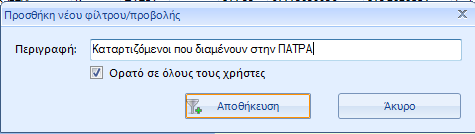
Κάνοντας κλικ στο κουμπί Αποθήκευση, η προβολή αποθηκεύεται.
Για να επιλέξετε και να εφαρμόσετε μια υπάρχουσα αποθηκευμένη προβολή, κάνετε κλικ στο κουμπί  έτσι ώστε να εμφανιστούν οι διαθέσιμες προβολές και απλά επιλέγετε αυτή που θέλετε. Κατά την επιλογή σας, συμπληρώνονται τα πεδία του φίλτρου και εφαρμόζεται και το φίλτρο.
έτσι ώστε να εμφανιστούν οι διαθέσιμες προβολές και απλά επιλέγετε αυτή που θέλετε. Κατά την επιλογή σας, συμπληρώνονται τα πεδία του φίλτρου και εφαρμόζεται και το φίλτρο.
Έχοντας επιλέξει μια προβολή, μπορείτε να μεταβάλετε τα κριτήρια αναζήτησης και κάνοντας δεξί κλικ στο πλαίσιο των προβολών, από το μενού να επιλέξετε Αποθήκευση προβολής έτσι ώστε να αποθηκευτούν οι αλλαγές.
Αντίστοιχα, έχοντας επιλέξει μια προβολή και κάνοντας δεξί κλικ στο πλαίσιο προβολών, μπορείτε να επιλέξετε Διαγραφή Προβολής από το μενού και να την διαγράψετε.
Σημείωση
Σημείωση: Κλείνοντας κάθε φορά μια φόρα που περιέχει τον πίνακα, αποθηκεύεται η μορφή του, δηλαδή το ποιες στήλες έχετε επιλέξει να εμφανίζονται, η ταξινόμηση, η ομαδοποίηση, τα πλάτη των στηλών, κτλ.. Αυτή η αποθήκευση ισχύει ανά χρήστη και ανά πίνακα. Έτσι, κάθε χρήστης μπορεί να τροποποιήσει ξεχωριστά κάθε πίνακα και προβολή μητρώου (π.χ. καταρτιζομένων, συναλλασσομένων, εταιριών, εργασιών, κτλ). Ανοίγοντας στη συνέχεια την φόρμα που περιέχει τον αντίστοιχο πίνακα, εφαρμόζονται οι αποθηκευμένες ρυθμίσεις και προσαρμογές.
�